Giáo án Tin học 7 học kỳ 1 hoàn chỉnh
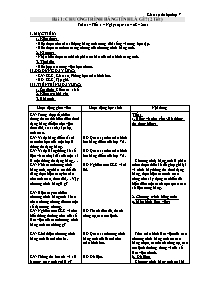
Bài 1: CHƯƠNG TRÌNH BẢNG TÍNH LÀ GÌ? (2 Tiết)
Tuần 1– Tiết 1 – Ngày soạn: 10 – 08 – 2011
I. MỤC TIÊU:
1. Kiến thức:
- Biết được nhu cầu sử dụng bảng tính trong đời sống và trong học tập.
- Biết được các chức nămg chung của chương trình bảng tính.
2. Kĩ năng:
- Nhận biết được các thành phần cơ bản của màn hình trang tính.
3. Thái độ:
- Biết hợp tác trong việc học nhóm.
Bạn đang xem 20 trang mẫu của tài liệu "Giáo án Tin học 7 học kỳ 1 hoàn chỉnh", để tải tài liệu gốc về máy bạn click vào nút DOWNLOAD ở trên
Bài 1: CHƯƠNG TRÌNH BẢNG TÍNH LÀ GÌ? (2 Tiết) Tuần 1– Tiết 1 – Ngày soạn: 10 – 08 – 2011 I. MỤC TIÊU: 1. Kiến thức: - Biết được nhu cầu sử dụng bảng tính trong đời sống và trong học tập. - Biết được các chức nămg chung của chương trình bảng tính. 2. Kĩ năng: - Nhận biết được các thành phần cơ bản của màn hình trang tính. 3. Thái độ: - Biết hợp tác trong việc học nhóm. II. ĐỒ DÙNG DẠY HỌC: - GV: SGK, Giáo án, Phòng học màn hình lớn. - HS: SGK, Tập ghi. III. TIẾN TRÌNH DẠY HỌC: 1. Ổn định: Kiểm tra sĩ số 2. Kiểm tra bài cũ: 3. Bài mới: Hoạt động giáo viên Hoạt động học sinh Nội dung GV: Trong thực tế nhiều thong tin có thể biểu diễn dưới dạng bảng để tiện cho việc theo dõi, so sánh, sắp xếp, tính toán. GV: Ví dụ bảng điểm tất cả các môn học của một lớp là thông tin dạng bảng. GV: Ví dụ Bảng thống kê số liệu về các loại đất của một xã là một thông tin dạng bảng, GV: Nhờ các chương trình bảng tính, người ta có thể dễ dàng thực hiện các yêu cầu như tính toán, theo dõi, Vậy chương trình bảng là gì? GV: Hiện nay có nhiều chương trình bảng tính khác nhau nhưng chúng đều có một số đặc trưng chung. GV: Nghiên cứu SGK và cho biết thông thường trên cửa sổ làm việc của các chương trình bảng tính có những gì? GV: Giới thiệu chương trình bảng tính Excel cho hs. GV: Thông tin lưu trữ và xử lí trong máy tính gọi là gì? GV: Công dụng to lớn của Excel là tính toán nhờ sử dụng những hàm có sẵn. GV: Chẳng hạn chúng ta có thể dung bảng tính Excel để tính gì? GV: Dùng bảng tính của Excel ta có thể làm được những việc gì nữa không? GV: Ngoài những công dụng đó Excel còn có những công dụng nào khác không? HS: Quán sát trên màn hình lớn bảng điểm của lớp 7A. HS: Quán sát trên màn hình lớn bảng điểm của lớp 7A. HS: Nghiên cứu SGK và trả lời. HS: Thanh tiêu đề, thanh công cụ, các nút lệnh. HS: Quan sát chương trình bảng tính của Excel trên màn hình lớn. HS: Dữ liệu. HS: Lắng nghe và ghi chép. HS: Dùng bảng tính Excel để tính tổng, tính trung bình cộng, HS: Dùng để lọc và sắp xếp dữ liệu. (quan sát trên màn hình lớn. Hình 5) HS: Bảng tính Excel còn có công dụng tạo biểu đồ. (quan sát trên màn hình lớn) Tiết 1 1. Bảng và nhu cầu xử lí thông tin dạng bảng: Chương trình bảng tính là phần mềm được thiết kế để giúp ghi lại và trình bày thông tin dưới dạng bảng, thực hiện các tính toán cũng như xây dựng các biểu đồ biểu diễn một cách trực quan các số liệu trong bảng. 2. Chương trình bảng tính: a. Màn hình làm việc: Trên màn hình làm việc của các chương trình bảng tính có các bảng chọn, các thanh công cụ, các nút lệnh thường dung và cửa sổ làm việc chính. b. Dữ liệu: Chương trình bảng tính có khả năng lưu giữ và xử lí nhiều dạng dữ liệu khác nhau, trong đó có dữ liệu số, dữ liệu văn bảng. c. Khả năng tính toán và sử dụng hàm có sẵn: Với chương trình bảng tính, em có thể thực hiện một cách tự động nhiều công việc tính toán, từ đơn giản đến phức tạp. d. Sắp xếp và lọc dữ liệu: Khi sử dụng bảng tính của Excel ta có thể sắp xếp và lọc dữ liệu theo những tiêu chuẩn khác nhau. e. Tạo biểu đồ: Các chương trình bảng tính còn có công dụng tạo biểu đồ. 4. Củng cố, dặn dò: Yêu cầu học sinh lên chỉ ra các thành phần trên màn hình làm việc của Excel. Nhắc nhỡ học sinh xem phần lí thuyết thật kỹ để chuẩn bị thực hành. 5. Đánh giá – Rút kinh nghiệm Bài 1: CHƯƠNG TRÌNH BẢNG TÍNH LÀ GÌ? (tt) Tuần 1– Tiết 2 – Ngày soạn: 10 – 08 – 2011 I. MỤC TIÊU: 1. Kiến thức: - Biết nhập, sửa, xoá dữ liệu, cách di chuyển trên trang tính. - Hiểu rõ những khái niệm hàng, cột, ô, đỉa chỉ ô tính. 2. Kĩ năng: - Nhận biết được các thành phần cơ bản của màn hình trang tính. - Nắm được những thao tác cơ bản khi làm việc với bảng tính. 3. Thái độ: - Biết hợp tác trong việc học nhóm. II. ĐỒ DÙNG DẠY HỌC: - GV: SGK, Giáo án, Phòng học màn hình lớn. - HS: SGK, Tập ghi. III. TIẾN TRÌNH DẠY HỌC: 1. Ổn định: Kiểm tra sĩ số 2. Kiểm tra bài cũ: 3. Bài mới: Hoạt động giáo viên Hoạt động học sinh Nội dung GV: Giới thiệu màn hình làm việc của chương trình bảng tính. GV: Giới thiệu các khái niệm hang cột, hang, ô tính, khối dữ liệu. GV: Muốn nhập dữ liệu vào ô tính ta làm thế nào? GV: Ô tính được kích hoạt có gì khác so với những ô tính khác? GV: Muốn sửa dữ liệu ta làm thế nào? GV: Ta có thể di chuyển giữa các ô tính ta làm thế nào? GV: Ngoài cách dung phím để di chuyển các ô tính ta còn có cách nào khác không? GV: giới thiệu các chương trình hỗ trợ gõ tiếng việt : Uni – key, Viet – key, Vina – key và hai kiểu gõ cơ bản VNI, TELEX HS: Quan sát cửa sổ của chương trình bảng tính trên màn hình lớn. (Hình 6) HS: Quan sát trên màn hình lớn (Hình 7). HS: Chọn ô tính và nhập dữ liệu theo yêu cầu. HS: Có viền đậm hơn các ô tính khác. HS: Kích hoạt vào ô tính và nhập dữ liệu cần sửa. HS: Dùng các phím mũi tên để di chuyển qua lại giữa các ô tính. HS: Dùng chuột để di chuyển (nhanh hơn). HS: Lắng nghe và theo dõi giáo viên hướng dẫn. Tiết 2 3. Màn hình làm việc của chươg trình bảng tính: - Thanh công thức: Đây là thanh công cụ đặc trưng của chương trình bảng tính. Thanh công thức được sử dụng để nhập, hiển thị dữ liệu hoặc công thức trong ô tính. - Bảng chọn Data: Trên thanh bảng chọn có bảng chọn Data gồm các lệnh dung để xử lí dữ liệu. - Trang tính: Trang tính gồm các cột và các hang là miền làm việc chính của bảng tính. Vùng giao nhau giữa cột và hang là ô tính (còn gọi tắt là ô) dung để chứa dữ liệu. 4. Nhập dữ liệu vào trang tính: a. Nhập và sửa dữ liệu: - Để nhập dữ liệu vào một ô tính ta click chuột vào ô đó và đưa dữ liệu vào từ bàn phím. - Thao tác nháy chuột vào ô tính gọi là kích hoạt ô tính. - Để sửa dữ liệu ta đúp chuột vào ô tính và sửa nội dung giống như khi soạn thảo văn bản. - Các tệp do chương trình bảng tính tạo ra thường gọi là các bảng tính. b. Di chuyển trên trang tính: - Có hai cách di chuyển giữa các ô tính: + Sử dụng các phím mũi tên trên bàn phím. + Sử dụng chuột và các thanh cuốn. c. Gõ chữ việt trên trang tính: - Hia kiểu gõ phổ biến hiện nay là VNI và TELEX. 4. Củng cố, dặn dò: Yêu cầu học sinh lên chỉ ra các thành phần trên màn hình làm việc của Excel. Nhắc nhỡ học sinh xem phần lí thuyết thật kỹ để chuẩn bị thực hành. 5. Đánh giá – Rút kinh nghiệm Bài 2: CÁC THÀNH PHẦN CHÍNH VÀ DỮ LIỆU TRÊN TRANG TÍNH(2 tiết) Tuần 2– Tiết 3 – Ngày soạn: 10 – 08 – 2011 I. MỤC TIÊU: 1. Kiến thức: - Biết được các thành phần chính của trang tính: hàng, cột, ô, hộp tên, khối, thanh công thức. - Hiểu được vai trò của thanh công thức. 2. Kỹ năng: 3. Thái độ: - Tập trung, quan sát tốt. - Thành thạo thao tác chọn đối tượng trên trang tính. II. ĐỒ DÙNG DẠY HỌC: GV: SGK, Giáo án, Phòng học màn hình lớn. HS: SGK, Tập ghi. III. TIẾN TRÌNH DẠY HỌC: 1. Ổn định: Kiểm tra sĩ số và vệ sinh. 2. Kiểm tra bài cũ: Hãy khởi động Excel, nhập họ và tên của em vào ô A1, thoát khỏi Excel mà không lưu tên. 3. Bài mới: Hoạt động giáo viên Hoạt động học sinh Nội dung GV: Giới thiệu bảng tính, trang tính, nhãn trang (bằng hình ảnh trực quan trên màn hình lớn). GV: Giới thiệu trang tính được kích hoạt (bằng hình ảnh trực quan trên màn hình lớn). GV: Hướng dẫn học sinh cách kích hoạt trang tính. HS: Lắng nghe và quan sát trên màn hình lớn. HS: Lắng nghe và quan sát trực tiếp trên màn hình lớn. HS: Lắng nghe và quan sát trên màn hình lớn. Tiết 1 1. Bảng tính: - Một bảng tính có nhiều trang tính. Khi mở một trang tính mới thường có 3 trang tính, các trang tính được phân biệt bởi tên trang. - Trang tính dược kích hoạt là trang tính đang được hiển thị trên màn hình, có nhãn trang màu trắng, tên trang viết bằng chữ đậm. - Để kích hoạt một trang tính, em cần nháy chuột vào nhãn trang tương ứng. Hình ảnh GV sẽ giới thiệu cho học sinh Các nhãn với tên trang tính GV: Chúng ta đã biết các thành phần của trang tính gồm có hàng, cột, ô tính, ngoài ra trên trang tính còn có những thành phần khác như. GV: Giới thiệu khái niệm hộp tên (bằng hình ảnh trên màn hình lớn) GV: Giới thiệu khái niệm khối (bằng hình ảnh trực quan trên màn hình lớn). Tên hàng Địa chỉ ô được chọn Hộp tên GV: Giới thiệu thanh công thức (bằng hình ảnh trực quan trên màn hình lớn). HS: Quan sát trực tiếp trên màn hình lớn. HS: Quan sát trực tiếp trên màn hình lớn. HS: Quan sát trực tiếp trên màn hình lớn. Ô được chọn Thanh công thức Tên cột 2. Các thành phần chính trên trang tính: - Hộp tên: là ô ở góc trên, bên trái trang tính, hiển thị địa chỉ của ô được chọn. - Khối: Là một nhóm các ô liền kề nhau tạo thành hình chữ nhật. Khối có thể là một ô, một hàng, một cột hay một phần của hàng hoặc của cột. - Thanh công thức: Thanh công thức cho biết nội dung của ô đang được chọn. 4. Củng cố - Dặn dò: Liệt kê các thành phần chính của trang tính? Thanh công thức có vai trò đặc biệt, đó là vai trò gì? 5. Đánh giá – Rút kinh nghiệm Bài thực hành 1: LÀM QUEN VỚI CHƯƠNG TRÌNH BẢNG TÍNH EXCEL (1 Tiết) Tuần 2– Tiết 4 – Ngày soạn: 10 – 08 – 2011 I.MỤC TIÊU: 1. Kiến thức: - Biết khởi động và thoát khỏi Excel. - Nhận biết các ô, hàng, cột trên trang tính Excel. 2. Kỹ năng: - Thành thạo các thao tác di chuyển trên trang tính và nhập dữ liệu vào trang trính - Thực hiện được các thao thác lưu bảng tính 3. Thái độ: - Tự chủ trong học tập, hoạt động hiệu quả theo nhóm. II. ĐỒ DÙNG DẠY HỌC: GV: Phòng máy tính. HS: Thực hành 2 em một máy. III. TIẾN TRÌNH DẠY HỌC: 1. Ổn định: Kiểm tra sĩ số 2. Kiểm tra bài cũ: Câu hỏi: Hãy chỉ rõ các thanh tiêu đề, thanh công cụ, thanh bảng chọn, ô, hàng, cột trong bảng tính của Excel. (Trên màn hình lớn). 3. Bài mới: Hoạt động của GV Hoạt động của HS - GV: Yều cầu HS khởi động máy, mở chương trình Excel - Hướng dân HS cách khởi động Excel - Để lưu kết quả trên Word ta làm như thế nào? Cách lưu kết quả trên Excel cũng tương tự. - Thoát khỏi Excel cũng tương tự như bên Word. Như vậy em cho biết có cách nào để thoát khỏi Excel? 1. Khởi động, lưu kết quả và thoát khỏi Excel: a. Khởi động: - HS: Khởi động máy tính cá nhân - Làm theo hướng dẫn của GV Cách 1: Start\ All Programs\ Microsoft Office 2003\ Microsoft Excel Cách 2: Nháy đúp chuột vào biểu tượng của Excel trên màn hình nền. b. Lưu kết quả: - HS nhớ lại kiến thức củ và trả lời. - HS ghi chép và thực hành trên máy. Cách 1: File \ Save Cách 2: Nháy chuột vào biểu tượng Save trên thanh công cụ. c. Thoát khỏi Excel: - HS trả lời: Có 2 cách Cách 1: File chọn Exit Cách 2: Nháy chuột vào nút ô vuông nền đỏ, gạch chéo ở giữa. Bài tập 1 - GV yêu cầu học sinh đọc bài tập 1 Sgk - GV yêu cầu HS làm trên máy để giải quyết bài tập 1 * Chú ý: Trong quá trình HS làm bài, GV ... 1 2 3 4 5 6 7 8 9 10 11 12 13 14 15 16 17 18 19 20 A B C D Đáp án ĐỀ 2 1 2 3 4 5 6 7 8 9 10 11 12 13 14 15 16 17 18 19 20 A B C D 5. Đánh giá – Rút kinh nghiệm BÀI 7: TRÌNH BÀY VÀ IN TRANG TÍNH (2T) Tuần 18– Tiết 35 – Ngày soạn: 10 – 08 – 2011 I. MỤC TIÊU: 1. Kiến thức: - Hiểu được mục đích của việc xem trang tính trước khi in, Biết cách xem trước khi in - Biết điều chỉnh trang in bằng cách điều chỉnh ngắt trang 2. Kỹ năng: - Rèn luyện kĩ năng điều chỉnh ngắt trang. 3. Thái độ: - Có thái độ học tập nghiêm túc II. ĐỒ DÙNG DẠY HỌC: - Chuẩn bị giáo viên: Giáo án, SGK. Projector, máy tính (02 hs/ máy) - Chuẩn bị của HS: Kiến thức đã học ở tiết trước, tập, viết, SGK đầy đủ. Xem trước nội dung của bài thực hành. - Thực hành theo nhóm trên máy, GV giải đáp, hướng dẫn. III. TIẾN TRÌNH DẠY HỌC: 1. Ổn định lớp: Kiểm tra sỉ số. 2. Kiểm tra bài cũ: 3. Bài mới Đặt vấn đề Trong bài học hôm nay chúng ta sẽ đi tìm hiểu cách Trình bày và in trang in trang tính. Tìm hiểu cách xem trước khi in. Tìm hiểu cách điều chỉnh ngắt trang. Giảng nội dung bài mới Hoạt động của GV Hoạt động của HS Nội dung ghi bảng + Hoạt động 1: Tìm hiểu cách xem trước khi in. - Tìm hiểu SGK => thao tác thực hiện để xem trước khi in. - Nhận xét và bổ sung: có thể dùng bảng chọn -> Xuất hiện cửa sổ - Giới thiệu từng phần + Hoạt động 2: Tìm hiểu cách điều chỉnh ngắt trang. - Chương trình bảng tính tự động phân chia trang tính thanh các trang in tuỳ theo kích cỡ cửa trang tính. - Tuy nhiên ta cần điều chỉnh lại cho phù hợp giới thiệu hình vẽ trong sgk. ? Tìm hiểu và nêu thao tác thực hiện ngắt trang. - Nhận xét và bổ sung giới thiệu hộp thoại ? Nêu các thao tác thực hiện điều chỉnh lại dấu ngắt trang. + Nghiên cứu sgk và trả lời Nháy vào nút Print Preview trên thanh công cụ chuẩn Standard. C2. Nhấn File / Print Preview + Học sinh quan sát và ghi bài. + Chú ý lắng nghe => ghi nhớ kiến thức. + Nghiên cứu SGK và trả lời câu hỏi Nháy vào View / Page Break Preview + Các thao tác thực hiện: - Hiển thị trang tính trong chế độ Page Break Preview - Đưa con trỏ chuột vào đường kẽ xanh. Con trỏ chuột chuyển thành dạng đường kẻ ngang hoặc đường kẻ đứng. - Kéo thả đường kẻ xanh đến vị trí mà ta muốn. 1. Xem trước khi in a) Thay đổi phông chữ: Để xem trước khi in ta nháy vào nút Print Preview trên thanh công cụ chuẩn Standard. 2. Điều chỉnh ngắt trang + Các thao tác thực hiện: - Hiển thị trang tính trong chế độ Page Break Preview - Đưa con trỏ chuột vào đường kẽ xanh. Con trỏ chuột chuyển thành dạng đường kẻ ngang hoặc đường kẻ đứng. - Kéo thả đường kẻ xanh đến vị trí mà ta muốn. 4. Củng cố ? Em hãy nêu cách thực hiện để điều chỉnh ngắt trang. + Các thao tác thực hiện: - Hiển thị trang tính trong chế độ Page Break Preview - Đưa con trỏ chuột vào đường kẽ xanh. Con trỏ chuột chuyển thành dạng đường kẻ ngang hoặc đường kẻ đứng. - Kéo thả đường kẻ xanh đến vị trí mà ta muốn 5. Dặn dò - Học bài, làm bài tập 1, 2 SGK - Tiết sau học tiếp bài: “IN DANH SÁCH LỚP EM” 6. Đánh giá – Rút kinh nghiệm Bài thực hành 7 IN DANH SÁCH LỚP EM Tuần 18– Tiết 36 – Ngày soạn: 10 – 08 – 2011 I. MỤC TIÊU: 1. Kiến thức: - Biết kiểm tra trang tính trước khi in, thiết đặt lề và hướng giấy cho trang in - Biết điều chỉnh các dấu ngắt trang phù hợp với yêu cầu in. 2. Kỹ năng: - Rèn luyện kĩ năng in trang tính. 3. Thái độ: - Có thái độ học tập nghiêm túc II. ĐỒ DÙNG DẠY HỌC: - Chuẩn bị giáo viên: Giáo án, SGK. Projector, máy tính (02 hs/ máy) - Chuẩn bị của HS: Kiến thức đã học ở tiết trước, tập, viết, SGK đầy đủ. Xem trước nội dung của bài thực hành. - Thực hành theo nhóm trên máy, GV giải đáp, hướng dẫn. III. TIẾN TRÌNH DẠY HỌC: 1. Ổn định lớp: Kiểm tra sỉ số. 2. Kiểm tra bài cũ: 3. Bài mới Đặt vấn đề Trong bài học hôm nay chúng ta sẽ đi thực hành: In danh sách lớp em. Giảng nội dung bài mới Hoạt động của GV Hoạt động của HS Nội dung ghi bảng - Mở tệp bảng tính Bang diem lop em (đã lưu trong bài 6) ? hãy nêu thao tác mở tệp. Bài tập 1: Kiểm tra trang tính trước khi in: - Chia nhóm và thực hiện thao tác xem nội dung trang tính. ? Tìm hiêủ các nút lệnh trên TCC: - Tổng hợp kết quả của nhóm và điều chỉnh, thống nhất để có kết quả chung. - Nhận xét, tuyên dương nhóm có kết quả đúng và nhanh. Bài tập 2: Thiết đặt lề trang in, hướng giấy và điều chỉnh các dấu ngắt trang: - Tiếp tục sử dụng bảng tính Bang diem lop em ? Thực hiện thao tác đặt lề trang in a) ? Thao tác đặt lề Top, Bottom, Left, Right: (2; 1.5; 1.5; 2) Hướng dẫn điều chỉnh giá trị trong mỗi lề, căn chỉnh lề: giữa theo chiều ngang, giữa theo chiều đứng. b) ? Thực hiện thao tác chọn hướng giấy, co giãn tỷ lệ hiển thị nội dung cho phù hợp. Hướng dẫn thực hiện chọn hướng dọc, ngang, điều chỉnh nội dung trong trang giấy. c) Sao chép số hàng thêm vào bảng tính Thực hiện ngắt trang sao cho các cột in trên một trang. ? Thực hiện thao tác lưu nội dung vào máy theo: C:\Tin THCS\ tên-lớp-bài TH7 + Thực hiện thao tác mở bảng tính theo yêu cầu của giáo viên. Thực hành theo nhóm Nghe và rút kinh nghiệm + Thực hiện thao tác trên bảng tính Thực hiện thao tác đặt lề: File / Page setup Hoặc sử dụng nút lệnh Thực hiện: File / Page setup / Margin-> + Thực hiện thao tác chỉnh lề + Thực hiện: File \ Page setup \ Page-> + Quan sát và thực hiện chọn hướng và điều chỉnh nội dung. Thực hiện theo hướng dẫn + Thực hiện ngắt trang - Thực hiện thao tác lưu nội dung Bài tập 1: Kiểm tra trang tính trước khi in: Bài tập 2: Thiết đặt lề trang in, hướng giấy và điều chỉnh các dấu ngắt trang: 4. Củng cố - Dặn dò - Giáo viên nhận xét và đánh giá tiết thực hành của học sinh - Về nhà xem trước bài 5. Đánh giá – Rút kinh nghiệm BÀI 7: TRÌNH BÀY VÀ IN TRANG TÍNH (tt) Tuần 19– Tiết 37 – Ngày soạn: 10 – 08 – 2011 I. MỤC TIÊU: 1. Kiến thức: - Hiểu được mục đích của việc xem trang tính trước khi in, Biết cách xem trước khi in - Biết các thao tác định dạng trang in, giấy in.. 2. Kỹ năng - Học sinh biết cách định dạng trang in, biết xem trang in trước khi cho in ra máy. 3. Thái độ: - Có thái độ học tập nghiêm túc II. ĐỒ DÙNG DẠY HỌC: - Chuẩn bị giáo viên: Giáo án, SGK. Projector, máy tính (02 hs/ máy) - Chuẩn bị của HS: Kiến thức đã học ở tiết trước, tập, viết, SGK đầy đủ. Xem trước nội dung của bài thực hành. - Thực hành theo nhóm trên máy, GV giải đáp, hướng dẫn. III. TIẾN TRÌNH DẠY HỌC: 1. Ổn định lớp: Kiểm tra sỉ số. 2. Kiểm tra bài cũ: 3. Bài mới Đặt vấn đề Trong bài học hôm nay chúng ta sẽ đi tìm hiểu cách Trình bày và in trang in trang tính. Đặt lề và hướng giấy in Giảng nội dung bài mới Hoạt động của GV Hoạt động của HS Nội dung ghi bảng + Hoạt động 1: Tìm hiểu cách Đặt lề và hướng giấy in GV: Thông thường các trang in được đặt kích thước lề mặc định và hướng giấy in là hướng đứng. GV: Ta có thể thực hiện việc thay đổi các lề và hướng giấy in cho phù hợp với yêu cầu của mình. + Hoạt động 2: Tìm hiểu cách In trang tính GV: làm mẫu trên máy, in một trang tính ra giấy HS: Quan sát và thực hiện HS: Thực hiện trên máy HS : Thực hiện trên máy HS : Quan sát và ghi đáp án 3. Đặt lề và hướng giấy in - Nháy chuột tại bảng chọn File -> Page Setup (hình vẽ) - Nháy chuột để mở trang Margins. Các lề hiện tại được liệt kê trong các ô Top, Bottom. Right, Left. - Thay đổi các thông sô trong các ô Top, Bottom. Right, Left để thiết đặt lề. * Để thay đổi hướng giấy: - Nháy chuột mở trang Page - Chọn Potrait cho hướng giấy đứng hoặc Landscape cho hướng giấy nằm. 4. In trang tính -Nháy chuột lên nút Print trên thanh công cụ 4. Củng cố - dặn dò ? Em hãy nêu cách in trang tính? - Nháy chuột vào nút Print trên thanh công cụ để in trang tính. (hoặc sử dụng bảng chọn) - Học bài, làm bài tập 3, 4 SGK - Đọc trước nội dung bài: “Bài thực hành 7: IN DANH SÁCH LỚP EM” 5. Đánh giá – Rút kinh nghiệm Bài thực hành 7 IN DANH SÁCH LỚP EM (tt) Tuần 19– Tiết 38 – Ngày soạn: 10 – 08 – 2011 I. MỤC TIÊU: 1. Kiến thức: - Biết kiểm tra trang tính trước khi in, thiết đặt lề và hướng giấy cho trang in - Biết điều chỉnh các dấu ngắt trang phù hợp với yêu cầu in 2. Kỹ năng - Rèn luyện kĩ năng in trang tính. 3. Thái độ: - Có thái độ học tập nghiêm túc II. ĐỒ DÙNG DẠY HỌC: - Chuẩn bị giáo viên: Giáo án, SGK. Projector, máy tính (02 hs/ máy) - Chuẩn bị của HS: Kiến thức đã học ở tiết trước, tập, viết, SGK đầy đủ. Xem trước nội dung của bài thực hành. - Thực hành theo nhóm trên máy, GV giải đáp, hướng dẫn. III. TIẾN TRÌNH DẠY HỌC: 1. Ổn định lớp: Kiểm tra sỉ số. 2. Kiểm tra bài cũ: 3. Bài mới Đặt vấn đề Trong bài học hôm nay chúng ta sẽ đi thực hành: In danh sách lớp em. Giảng nội dung bài mới Hoạt động của GV Hoạt động của HS Nội dung ghi bảng - Mở tệp bảng tính Bang diem lop em (đã lưu trong bài 6) ? hãy nêu thao tác mở tệp. Bài tập 1: Kiểm tra trang tính trước khi in: - Chia nhóm và thực hiện thao tác xem nội dung trang tính. ? Tìm hiêủ các nút lệnh trên TCC: - Tổng hợp kết quả của nhóm và điều chỉnh, thống nhất để có kết quả chung. - Nhận xét, tuyên dương nhóm có kết quả đúng và nhanh. Bài tập 2: Thiết đặt lề trang in, hướng giấy và điều chỉnh các dấu ngắt trang: - Tiếp tục sử dụng bảng tính Bang diem lop em ? Thực hiện thao tác đặt lề trang in a) ? Thao tác đặt lề Top, Bottom, Left, Right: (2; 1.5; 1.5; 2) Hướng dẫn điều chỉnh giá trị trong mỗi lề, căn chỉnh lề: giữa theo chiều ngang, giữa theo chiều đứng. b) ? Thực hiện thao tác chọn hướng giấy, co giãn tỷ lệ hiển thị nội dung cho phù hợp. Hướng dẫn thực hiện chọn hướng dọc, ngang, điều chỉnh nội dung trong trang giấy. c) Sao chép số hàng thêm vào bảng tính Thực hiện ngắt trang sao cho các cột in trên một trang. ? Thực hiện thao tác lưu nội dung vào máy theo: C:\Tin THCS\ tên-lớp-bài TH7 + Thực hiện thao tác mở bảng tính theo yêu cầu của giáo viên. Thực hành theo nhóm Nghe và rút kinh nghiệm + Thực hiện thao tác trên bảng tính Thực hiện thao tác đặt lề: File / Page setup Hoặc sử dụng nút lệnh Thực hiện: File / Page setup / Margin-> + Thực hiện thao tác chỉnh lề + Thực hiện: File \ Page setup \ Page-> + Quan sát và thực hiện chọn hướng và điều chỉnh nội dung. Thực hiện theo hướng dẫn + Thực hiện ngắt trang - Thực hiện thao tác lưu nội dung Bài tập 1: Kiểm tra trang tính trước khi in Bài tập 2: Thiết đặt lề trang in, hướng giấy và điều chỉnh các dấu ngắt trang: 4. Củng cố - Dặn dò - Giáo viên nhận xét và đánh giá tiết thực hành của học sinh - Về nhà xem trước bài “Sắp xếp và lọc dữ liệu” (tt) 5. Đánh giá – Rút kinh nghiệm
Tài liệu đính kèm:
 Giao an Tin Hoc 7 Hoc Ky 1 Hoan chinh.doc
Giao an Tin Hoc 7 Hoc Ky 1 Hoan chinh.doc





